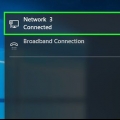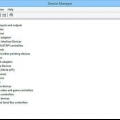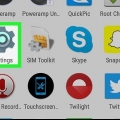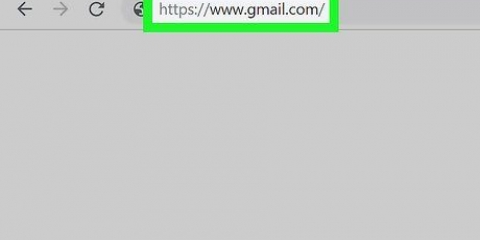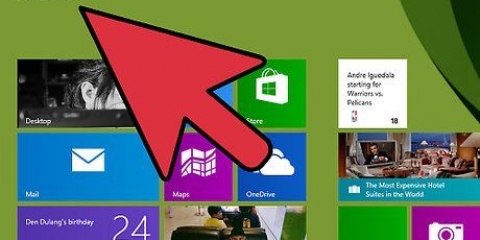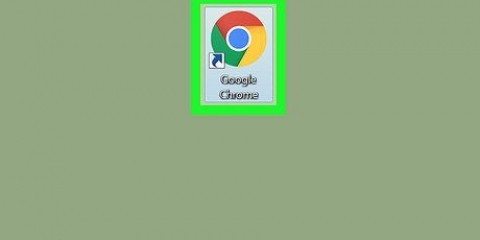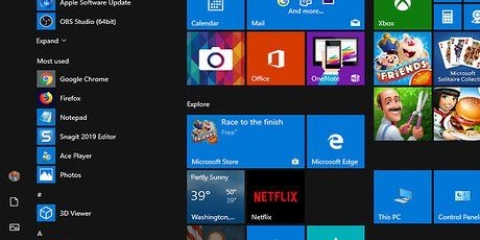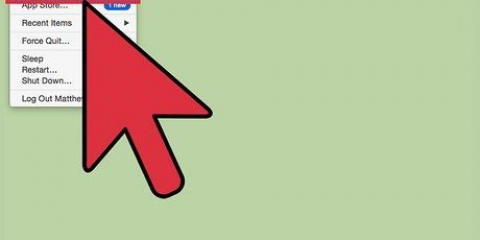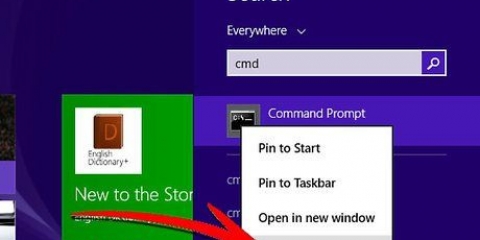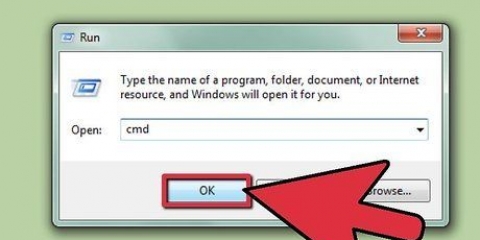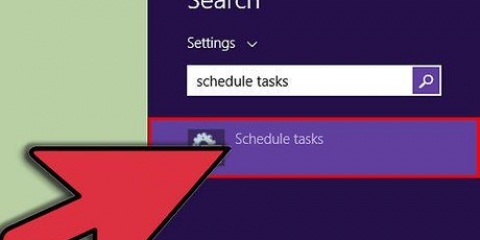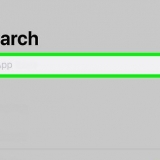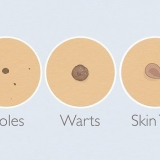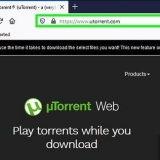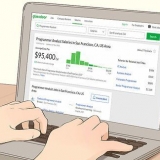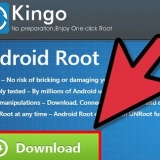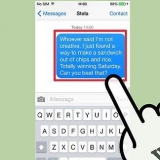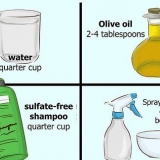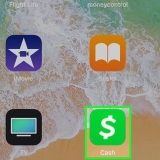Först ser du ett rött kryss bredvid LAN-anslutningen och det står Disabled or Not Installed. Det betyder att systemet har upptäckt en förändring. Efter några sekunder ser du att det röda krysset försvinner och LAN-anslutningen är aktiverad. Du har lyckats förfalska din MAC-adress.



Ett exempel på en kombination: sudo ifconfig en0 eter d4:33:a3:ed:f2:12 Om kommandot ovan inte fungerar, försök följande: sudo ifconfig en1 wifi xx:xx:xx:xx:xx:xx.



Flera kommandon visar motsvarande koder. Längst ner ser du flera tecken med en MAC-adress som etikett.
Du kan välja att behålla den nya adressen som angiven, i så fall behöver du inte göra något. Utför följande steg för att själv välja en MAC-adress.

Om ovanstående steg med machanger inte fungerar, inaktivera ditt gränssnitt. Du gör detta genom att gå tillbaka till terminalen och skriva följande kommando: ifconfig eth0 ner. Försök sedan stegen ovan igen.
Förfalska en mac-adress
Om du har hamnat på den här sidan vet du förmodligen att det finns giltiga skäl att ändra eller förfalska din adress. Att förfalska din MAC-adress kan hjälpa till att undvika nätverksbegränsningar genom att imitera en annan MAC-adress och ge mer integritet när du ansluter till ett nätverk. Eller så kanske din router är trasig, men du behöver fortfarande tillgång till internet. Att tilldela en ny MAC-adress erbjuder en möjlig lösning på nämnda och andra problem. Läs vidare för att lära dig om de olika metoderna för att ändra din MAC-adress i Windows, Mac OS X och Linux.
Steg
Metod 1 av 3: Förfalska en MAC-adress i Windows

1. Öppna din Start-meny. Titta längst ner till vänster på skärmen och hitta Start-menyn. Det här ser ut som ett runt flerfärgat fönster.

2. Välj Kontrollpanelen. Klicka på Start och på höger sida av menyn klicka på Kontrollpanelen.

3. Klicka på Nätverk och internet. I kontrollpanelen väljer du Nätverk och Internet.

4. Klicka på Nätverks- och delningscenter. I kategorin Nätverk och Internet väljer du Nätverks- och delningscenter. Detta är förmodligen det första alternativet du ser i det nya fönstret. Om du har hittat den, klicka på den.

5. Klicka på Ändra adapterinställningar. I Nätverks- och delningscenter kan du se inställningarna för dina nätverk. Till vänster i fönstret väljer du Ändra adapterinställningar.

6. Välj LAN-anslutning. I det här fönstret ser du en översikt över de olika nätverksanslutningarna. Klicka på LAN-anslutning.

7. Klicka på Egenskaper. Klicka på Egenskaper i LAN-anslutningsfönstret. Välj sedan Konfigurera.

8. Välj Avancerat. I konfigurationsfönstret letar du efter de avancerade alternativen till vänster. Klicka på Avancerat.

9. Klicka på Lokalt hanterad adress. I Avancerade alternativ kommer du att se ett mindre fönster med titeln Inställningar. Scrolla ner tills du hittar lokalt hanterad adress. Klicka här.

10. Titta längst ner i det nya fönstret. Om du klickade på Lokalt hanterad adress kommer du att se text mot gul bakgrund. Det finns något liknande Ändra MAC-adressen som används av nätverksadaptern. Detta indikerar alternativet att ändra din MAC-adress.

11. Hitta värdeposten för att förfalska din MAC-adress. På höger sida av fönstret Inställningar ser du ett utrymme under rubriken Värde. Där kan du ange en ny kombination av tecken för att ändra din adress. Innan du anger ett nytt värde där är det klokt att ta en titt på kombinationen av din nuvarande MAC-adress.

12. Skriv cmd i startmenyns sökfält. Klicka på Start-knappen. Längst ner i menyn ser du en meny, under Alla program. Skriv cmd i fältet och titta på de översta sökresultaten i samma fönster. Du kommer att se något som cmd.ex. Klicka här.
Ett nytt svart fönster kommer upp med lite text.

13. Skriv Getmac i fönstret. Titta i fönstret efter en vit, blinkande horisontell linje. Det är platsen att börja skriva. Skriv getmac och tryck på Enter.
En lista med fysiska adresser visas. Den första adressen är din nuvarande MAC-adress.

14. Öppna fönstret Avancerade alternativ. Nu kan du ersätta den nuvarande MAC-adressen med en ny, i formatet av din nuvarande adress (totalt 12 tecken), ändra siffror och bokstäver. Du kan använda vilken kombination som helst från A till F och valfri siffra. Ange din nya adress under Värde.
Om t.ex. de första 4 tecknen är F1-D2, sedan kan du ändra detta till F4-D1. Gör samma sak för resten av karaktärerna. Du behåller samma format, men ändrar kombinationen av bokstäver och siffror.

15. Klicka på OK. När du har angett den nya adressen klickar du på OK längst ner i fönstret. Fönstret Avancerade alternativ försvinner och du bör se att något har ändrats i avsnittet LAN-anslutning på fliken Nätverksanslutning.
Metod 2 av 3: Förfalska en MAC-adress i Mac OS X

1. Starta appen Program. På din docka hittar du appen Applications. Detta ser vanligtvis ut som en karta med ett inringat A. Klicka på den för att starta den.

2. Klicka på Verktyg. Om du har program öppna, bläddra till Verktyg. Klicka här.

3. Välj Terminal. I mappen Utilities, scrolla ner tills du hittar Terminal-appen. Appikonen är en svart fyrkant. Klicka på Terminal.

4. Ändra din MAC-adress. När du har öppnat terminalen klickar du på det nya fönstret och anger följande kommando: sudo ifconfig en0 ether xx:xx:xx:xx:xx:xx. De 12 X-tecknen måste ersättas med verkliga värden. Du kan göra din egen kombination så länge du använder bokstäverna A till F och siffror. Du kan använda formatet nedan, med din egen kombination.

5. Tryck på Retur på ditt tangentbord. Ange sedan ditt lösenord för att registrera den nya adressen.

6. Bekräfta att adressen har ändrats. Efter att ha angett din nya MAC-adress, skriv in följande: ifconfig en0 |grep ether. Detta bekräftar ändringen av MAC-adressen.
Metod 3 av 3: Förfalska en MAC-adress i Linux med machanger

1. Öppna en terminal. Titta i det övre vänstra hörnet av skärmen och klicka på den fyrkantiga ikonen för terminalen.

2. Skriv kommandot Macchanger. Skriv machanger i terminalen. Du kanske måste skriva det två gånger. Så om du gav kommandot och systemet svarar med Try Macchanger, försök bara igen och tryck på returtangenten.

3. Skriv kommandot machanger eth0 -r. Tryck sedan på returtangenten. Systemet genererar tre adresser. De två översta listar förmodligen Permanent och Current MAC-adress. Den senare nämner New.

4. Skriv kommandot machanger eth0 -m. Välj sedan din nya numeriska adresskonfiguration. Tänk på att den nya adressen måste vara 17 tecken lång, av kolon. Se till att använda följande format: XX:XX:XX:XX:XX:XX. ersätt X:en med valfri sifferkombination, med endast A till F. Till exempel: 56:95:ac:ee:6e:77.
Det fullständiga kommandot är: machanger eth0 -m 56:95:ac:ee:6e:77

5. Tryck på Retur. Din nya MAC-adress är nu inställd. Du kan se det under Nytt.
"Förfalska en mac-adress"
Оцените, пожалуйста статью